メーリングリストを使うと、一つのメールアドレスを使用して複数のメールアドレスにメールを送信することができます。この記事では、メーリングリストの基本的な方法を紹介します。
なお、詳細な使用方法・設定については、Mailman公式ドキュメントをご参照ください。
メーリングリストを作成する
1. サーバー管理画面(cPanel®)ログイン
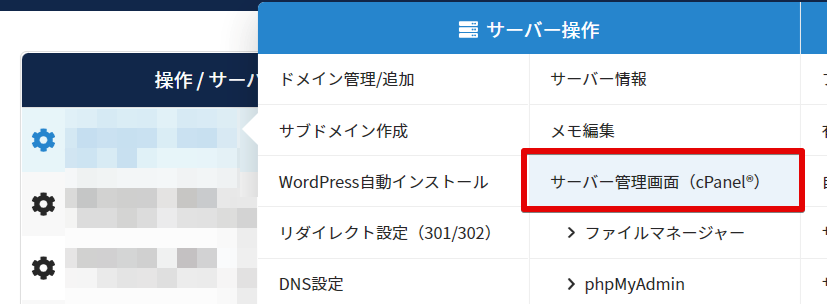
サーバー管理から、対象サーバーの操作欄をクリック>「サーバー管理画面(cPanel®)」をクリックします。
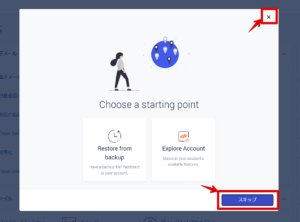 cPanelを初めて開く場合などは、「Choose a starting point」画面が表示されます。右上の×か、「スキップ」を押してください。
cPanelを初めて開く場合などは、「Choose a starting point」画面が表示されます。右上の×か、「スキップ」を押してください。
※「Explore Account」をクリックするとcPanel管理画面に遷移します(×、スキップと同様)。
※「Restore from backup」をクリックするとバックアップの復元操作画面に遷移します。
2. 「メーリングリスト」を選択
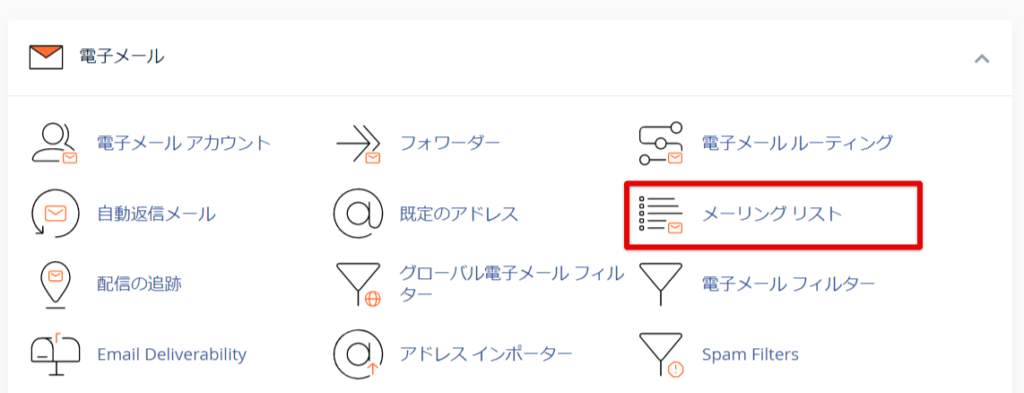
cPanelメニュー「電子メール」>「メーリングリスト」をクリックします。
3. メーリングリストを作成する
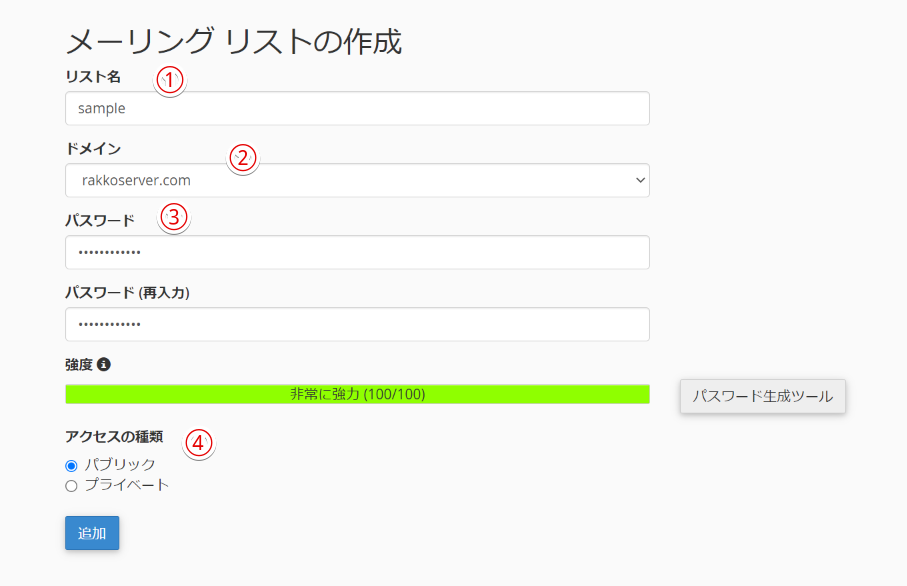
①リスト名 ※メーリングリストで使うメールアドレスはリスト名@ドメインとなります。
②ドメイン
③パスワード
④アクセスの種類(パブリック:誰でも購読可能、プライベート:管理者による購読許可が必要)
上記を入力して「追加」をクリックします。
4. 作成完了

メーリングリストが作成されました。と表示が出たら、作成完了です。
画面下の「戻る」をクリックして、現在のリストから作成されたメーリングリストを確認することができます。
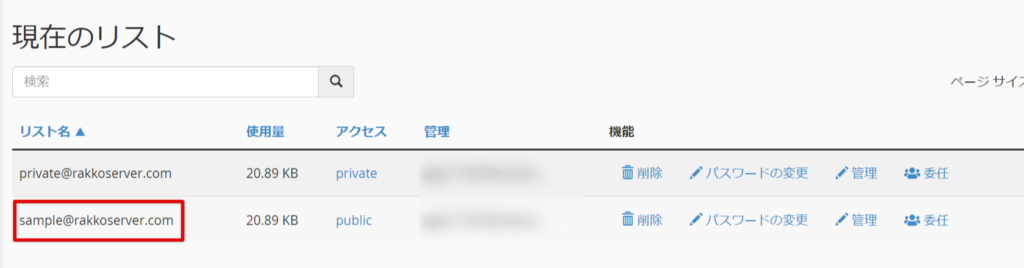
リスト右側の「管理」から、メーリングリストのメンバー管理・詳細設定を行うことができます。
メーリングリストにメンバーを追加する
対象メーリングリストを使ったメール配信・購読ができるメンバー(メールアドレス)を追加します。登録されたメールアドレスからメーリングリストのアドレスにメールを送信すると、メンバー全員に対してその内容を配信することができます。
1. メーリングリストの「管理」をクリック
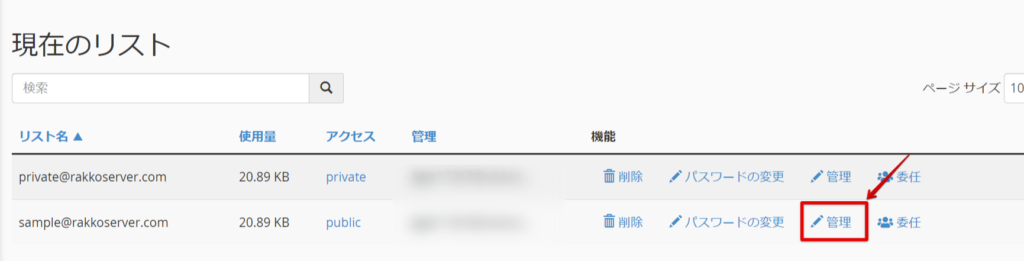
現在のリストから対象リストの「管理」をクリックします。
2. メンバー設定を行う
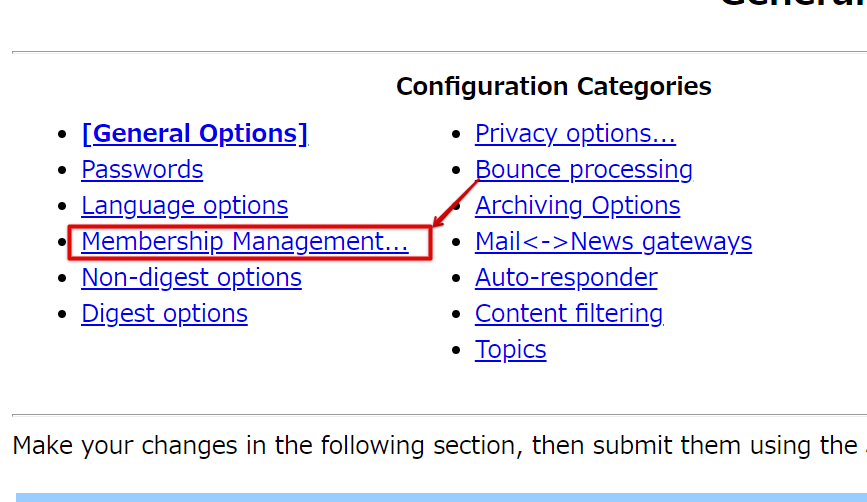
Mailman管理画面が開いたら、MembershipManagementをクリックします。
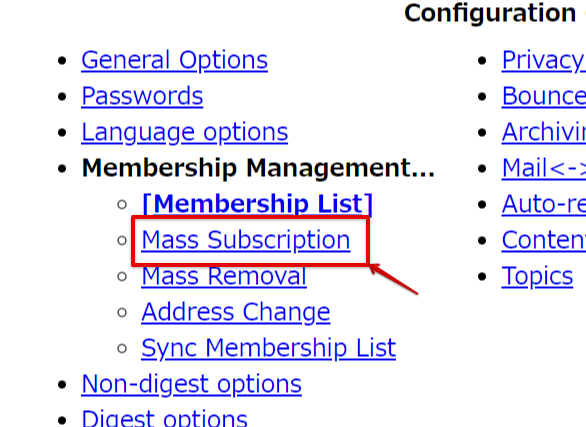
次に「Mass Subscription」をクリックします。
3. メンバーのメールアドレスを入力する
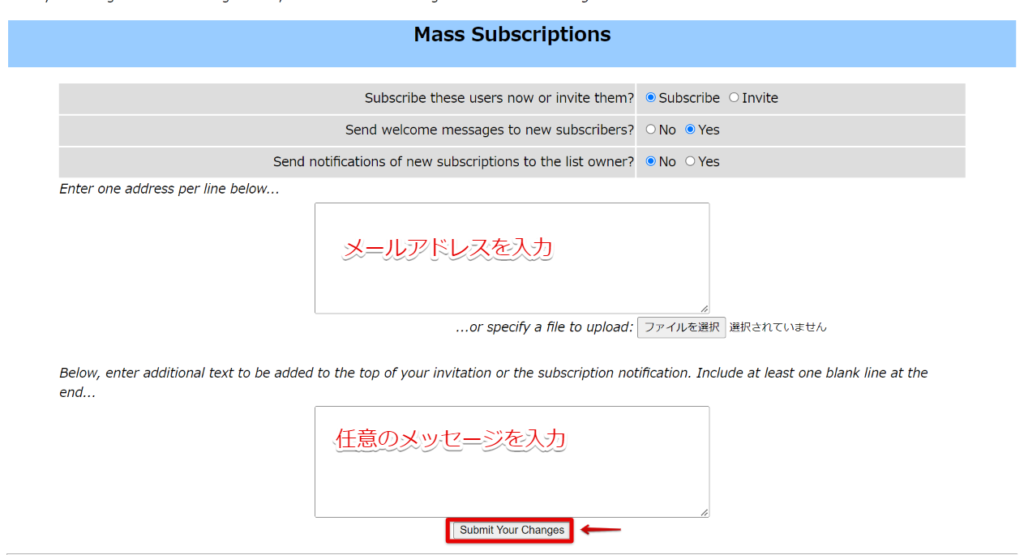
メーリングリストの配信先として追加したいメールアドレスを入力します(改行で複数追加可能)。
招待メールに任意のメッセージを添えることもできます。
最後に「Submit Your Changes」をクリックします。
4. 登録完了
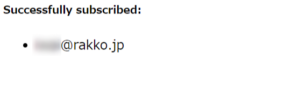
画面上部に「Successfully subscribed:」と出たら登録完了です。
メーリングリストからメンバーを削除する
1. メーリングリストの「管理」をクリック
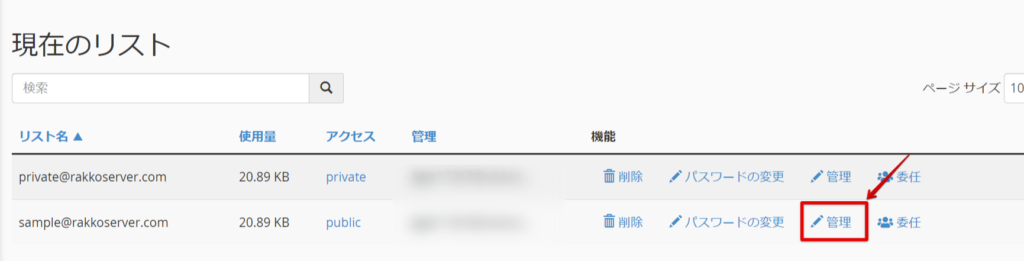
現在のリストから対象リストの「管理」をクリックします。
2. メンバー設定を行う
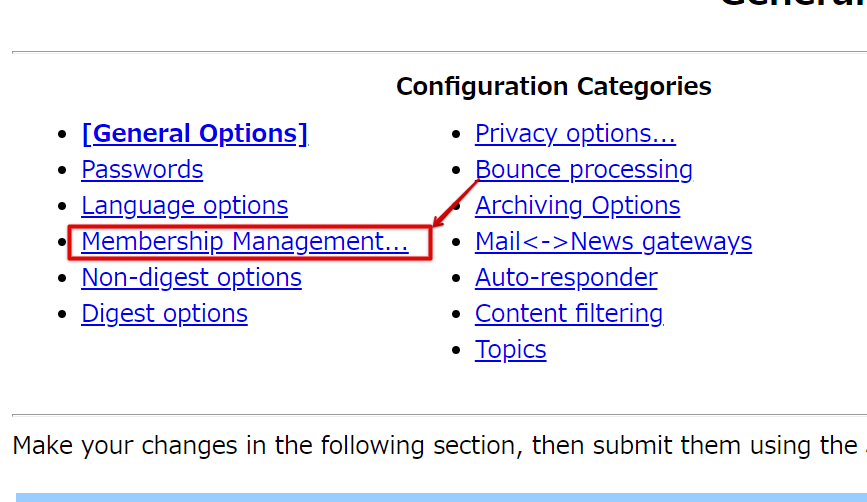
Mailman管理画面が開いたら、MembershipManagementをクリックします。
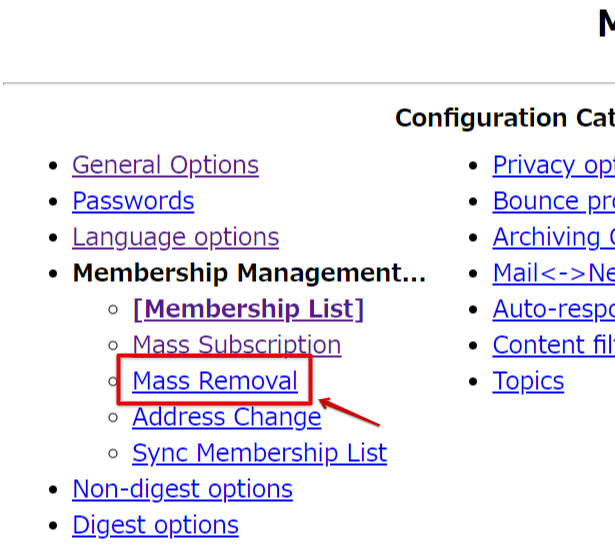
次に「Mass Removal」をクリックします。
3. メールアドレスを入力する
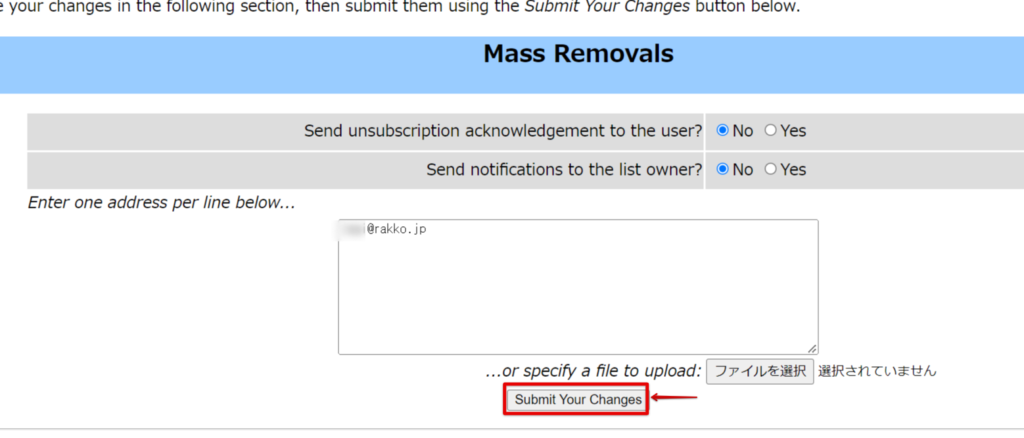
削除したいメンバーのメールアドレスを入力します(改行で複数指定可能)。
入力が終わったら、「Submit Your Changes」をクリックします。
4. 削除完了
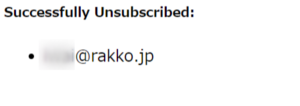
「Successfully Unsubscribed:」と表示されたら、メンバーの削除は完了です。
